Gerenciar controles dos pais com o tempo de tela no iOS 12 para iPhone e iPad

Se você deseja limitar o tempo de tela dos seus filhos e restringir o conteúdo impróprio, o iOS 12 adicionou novos recursos de controle dos pais que você pode usar no iPhone ou iPad.
Se você permitir que seus filhos usem um iPad ou iPhone,você pode querer definir algumas restrições sobre ele primeiro. E com o recurso Screen Time no iOS 12, a Apple lançou um novo conjunto de opções de controle dos pais. Você pode monitorar e limitar a quantidade de tempo que eles passam no dispositivo, restringir certos aplicativos, negar conteúdo impróprio e muito mais. Aqui está uma olhada em como ativar o recurso Tempo de uso e gerenciar os tipos de aplicativos e conteúdo aos quais seu filho tem acesso.
Habilitar tempo de tela
Para habilitá-lo em seu iPhone ou iPad, vá para Configurações> Tempo de tela> Ativar tempo de tela. Você verá uma tela introdutória que descreve resumidamente o que você pode fazer com ele, como relatórios de atividades semanais, limitar aplicativos, definir restrições de conteúdo e muito mais.
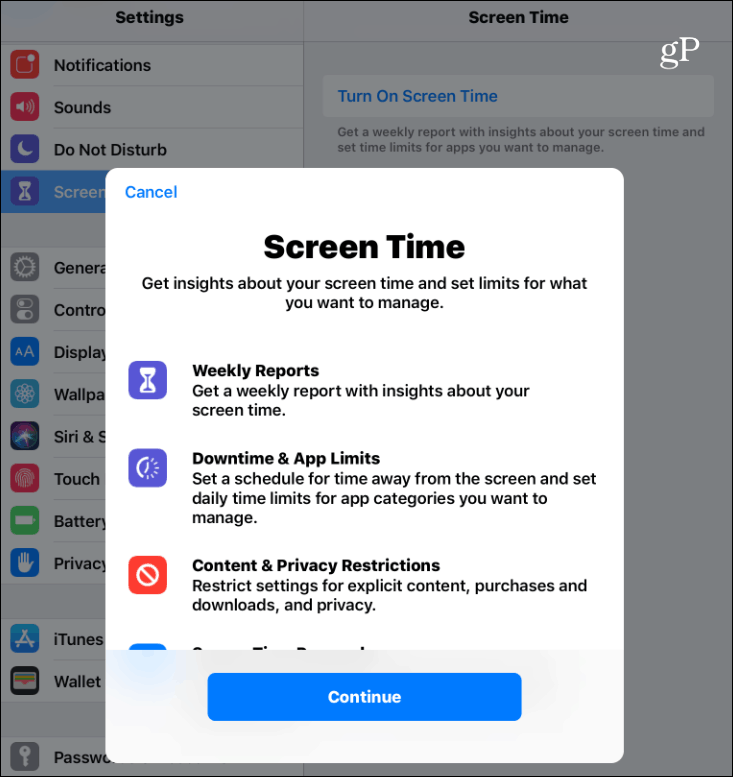
Toque no botão Continuar e na próxima telatoque se é seu dispositivo ou para seu filho. Você pode configurar imediatamente o tempo de inatividade e os limites do aplicativo ou pular por enquanto e configurar as coisas mais tarde. Você poderá fazer as alterações necessárias após configurá-lo. Você precisará inserir uma senha dos pais (obviamente, nenhuma que seus filhos conheçam) para que você possa fazer alterações nas configurações de tempo de uso posteriormente.
Observe também que se você configurar o Compartilhamento Familiar,As configurações e estatísticas de tempo de uso podem ser acessadas no dispositivo dos pais para que você possa fazer alterações remotamente. Com o Compartilhamento de Família, cada membro da família será conectado ao seu dispositivo com seu ID Apple e tudo é sincronizado no iCloud.
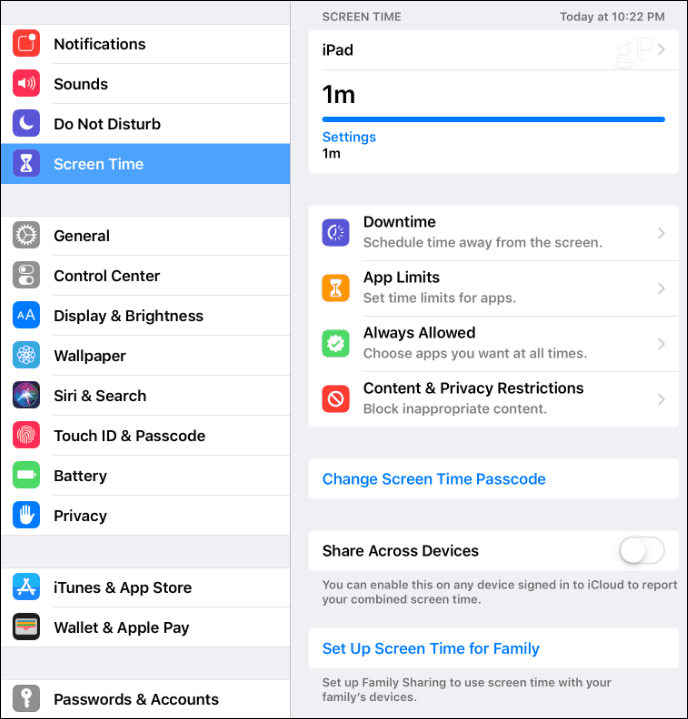
Tempo de inatividade
O tempo de inatividade define um cronograma para quando seu filho podee não podem usar o dispositivo. Por padrão, é definido das 22h às 7h, mas você pode ajustá-lo para o horário que funcionar melhor. Quando o tempo de inatividade estiver em vigor, haverá um pequeno ícone de ampulheta ao lado do ícone de cada aplicativo. Se eles tentarem iniciar o aplicativo, ele não poderá ser usado e eles simplesmente verão uma mensagem de que o limite de tempo foi cumprido.
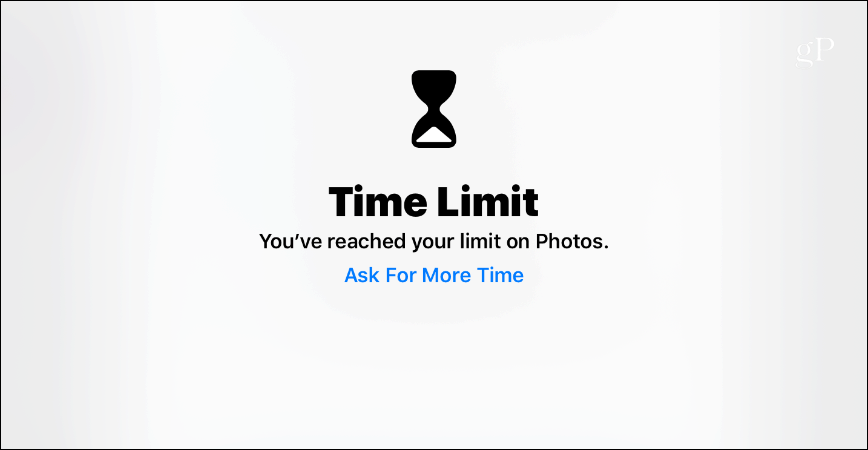
Limites de aplicativos
Limites de aplicativos permitem que você controle a quantidade de temposeus filhos usam certos aplicativos. Você pode definir restrições para todos os aplicativos ou apenas aplicativos em certas categorias. Por exemplo, você pode definir limites de tempo para o uso de aplicativos e jogos de redes sociais. Depois que os aplicativos são bloqueados, só você pode desbloquear o dispositivo para adicionar mais tempo a ele.
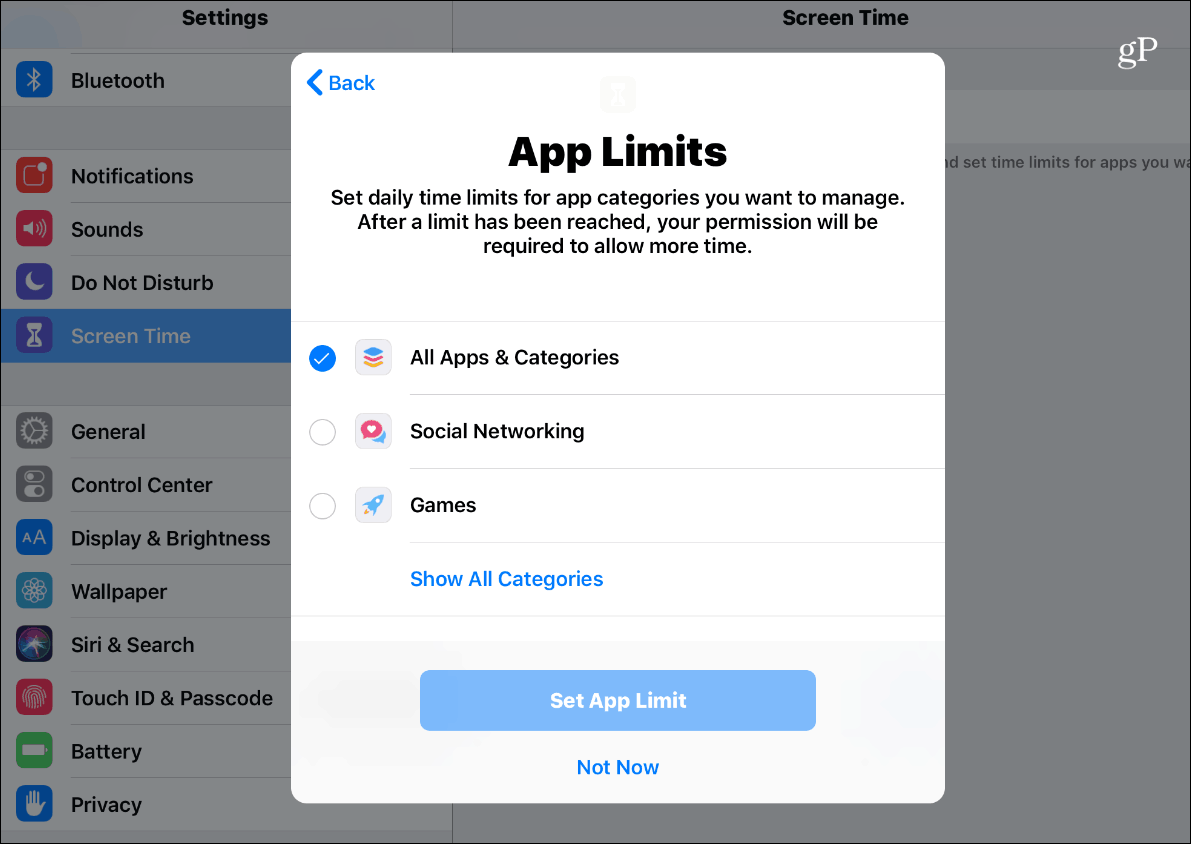
Sempre permitido
Você também pode definir aplicativos específicos para “SemprePermitido ”para que fiquem acessíveis mesmo quando o Tempo de inatividade e os Limites do aplicativo estiverem habilitados. Por padrão, Telefone, Mensagens, FaceTime e Mapas estão configurados para sempre disponíveis, mas você pode alterar isso para o que funcionar melhor para você e sua família. O único ao qual você não pode remover o acesso é o telefone, que está sempre disponível em caso de emergência.
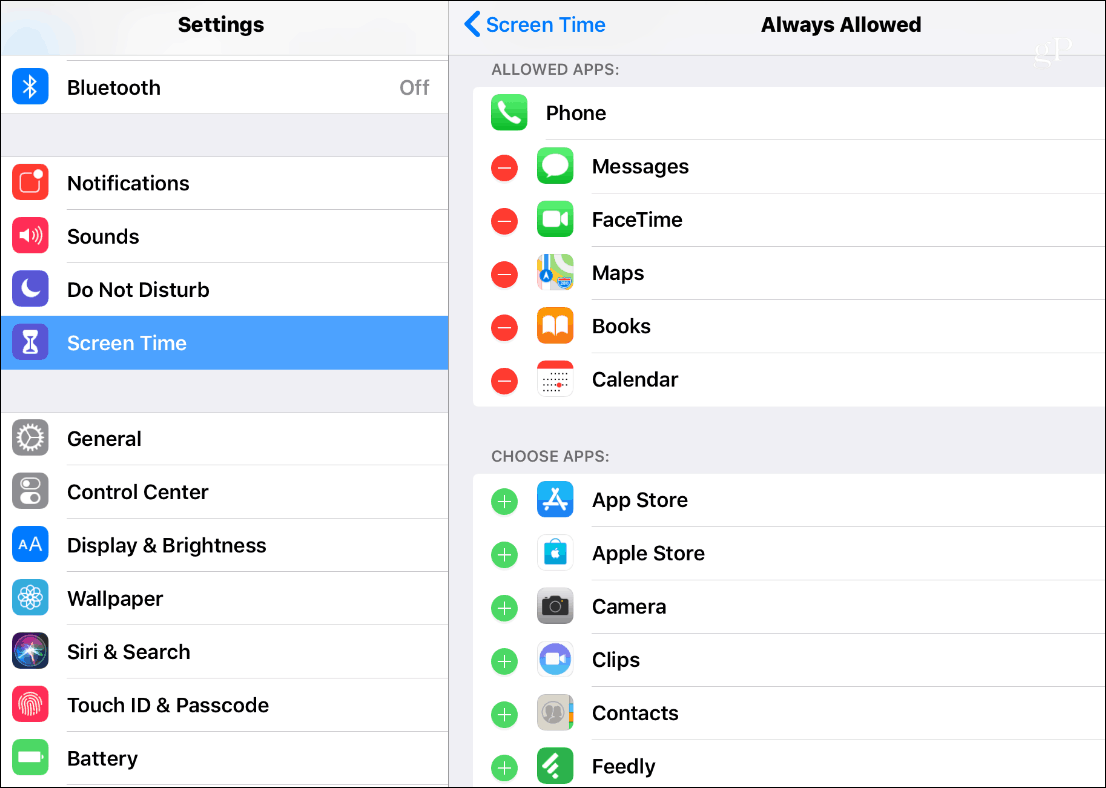
Conteúdo e restrições de privacidade
A Apple sempre ofereceu restrições de conteúdo sobreiOS, mas os controles agora estão na seção Tempo de tela. Você pode limitar o acesso a certos filmes, programas de TV, músicas e aplicativos com restrições de conteúdo. Nesta seção, você também pode impedir que crianças excluam aplicativos, restringir as compras dentro do aplicativo e definir restrições de idade para entretenimento. Você também pode limitar o acesso a conteúdo impróprio da web, jogos, livros e restringir o acesso a determinados conteúdos da iTunes Store. E lembre-se de ter uma senha segura que só você saiba, para que seu filho não possa entrar e alterar suas configurações.
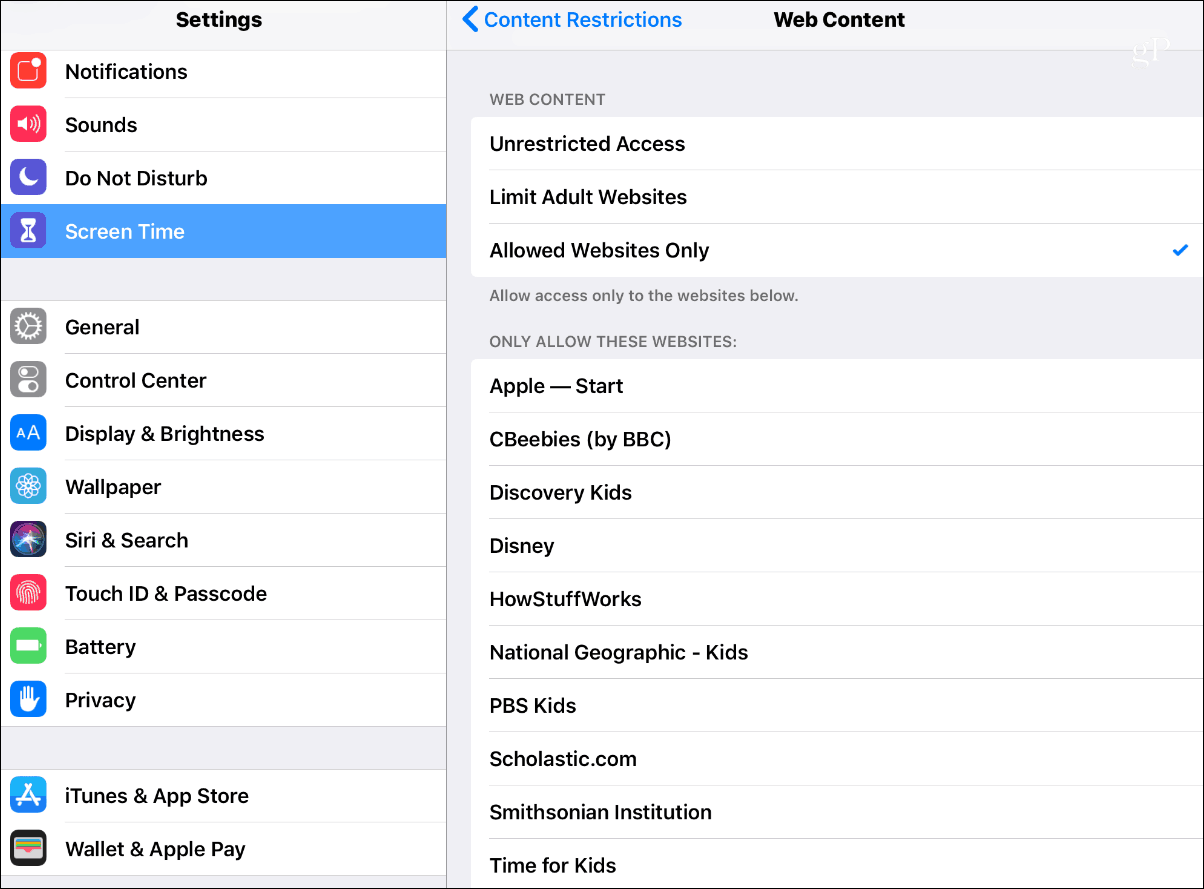
Se você está protegendo seus filhos deconteúdo impróprio ou tentar evitar que seus adolescentes gastem muito tempo jogando Fortnite e Snapchatting todas as horas do dia, Screen Time e os novos controles dos pais no iOS 12 podem realmente ajudar. Por falar em controle dos pais, verifique nossa análise do Circle with Disney para controle dos pais de toda a rede.










Deixe um comentário